-
ارسال ها
113 -
تاریخ عضویت
-
آخرین بازدید
-
روز های برد
15
*diamond* آخرین بار در روز ژانویه 21 2021 برنده شده
*diamond* یکی از رکورد داران بیشترین تعداد پسند مطالب است !
درباره *diamond*

آخرین بازدید کنندگان پروفایل
دستاوردهای *diamond*
Newbie (1/14)
312
امتیاز
-
 johnjones به یک ارسالی در موضوع واکنش نشان داد:
نرم افزارSafe3SI قوی ترین اینجکتور برای Sql
johnjones به یک ارسالی در موضوع واکنش نشان داد:
نرم افزارSafe3SI قوی ترین اینجکتور برای Sql
-
 johnjones به یک ارسالی در موضوع واکنش نشان داد:
آموزش تصويري كار با اسكنر Safe3SI
johnjones به یک ارسالی در موضوع واکنش نشان داد:
آموزش تصويري كار با اسكنر Safe3SI
-
 johnjones به یک ارسالی در موضوع واکنش نشان داد:
سایتهای هک شده توسط تیم امنیتی گارد ایران - Guardiran Security Team
johnjones به یک ارسالی در موضوع واکنش نشان داد:
سایتهای هک شده توسط تیم امنیتی گارد ایران - Guardiran Security Team
-
 johnjones به یک ارسالی در موضوع واکنش نشان داد:
سرويس DHCP در شبكه چيست؟
johnjones به یک ارسالی در موضوع واکنش نشان داد:
سرويس DHCP در شبكه چيست؟
-
 johnjones به یک ارسالی در موضوع واکنش نشان داد:
سرويس DHCP در شبكه چيست؟
johnjones به یک ارسالی در موضوع واکنش نشان داد:
سرويس DHCP در شبكه چيست؟
-
 johnjones به یک ارسالی در موضوع واکنش نشان داد:
Sql Injection Bypass Firewall آموزش تصویری - آموزش تصویری بایپس فایروال در Sql Injection
johnjones به یک ارسالی در موضوع واکنش نشان داد:
Sql Injection Bypass Firewall آموزش تصویری - آموزش تصویری بایپس فایروال در Sql Injection
-
 johnjones به یک ارسالی در موضوع واکنش نشان داد:
نرم افزارSafe3SI قوی ترین اینجکتور برای Sql
johnjones به یک ارسالی در موضوع واکنش نشان داد:
نرم افزارSafe3SI قوی ترین اینجکتور برای Sql
-
 johnjones به یک ارسالی در موضوع واکنش نشان داد:
Boot Loader در لينوكس چيست؟
johnjones به یک ارسالی در موضوع واکنش نشان داد:
Boot Loader در لينوكس چيست؟
-
 johnjones به یک ارسالی در موضوع واکنش نشان داد:
دانلود کیلاگر HawkEyeKeylogger نسخه کرک شده.با امکانات خوب
johnjones به یک ارسالی در موضوع واکنش نشان داد:
دانلود کیلاگر HawkEyeKeylogger نسخه کرک شده.با امکانات خوب
-
 johnjones به یک ارسالی در موضوع واکنش نشان داد:
subnetting چيست؟
johnjones به یک ارسالی در موضوع واکنش نشان داد:
subnetting چيست؟
-
سلام و درود اين آموزش موط ميشه به سه شي linklabel ,progressbar,tooltip در سي شارپ لذت ببريد پسورد : guardiran.org 09-linklabel-progressbar-tooltip.part1.rar 09-linklabel-progressbar-tooltip.part2.rar 09-linklabel-progressbar-tooltip.part3.rar 09-linklabel-progressbar-tooltip.part4.rar
- 14 پاسخ
-
- آموزش فارسی #C
- برنامه نویسی با #C
- (و 7 مورد دیگر)
-

بدست آوردن IP سرور
*diamond* پاسخی ارسال کرد برای یک موضوع در آموزش های تصویری سایت ها و سرورها و روشهای مقابله
يكي از مراحل اساسي در هك عمليات جمع آوري اطلاعات است كه به آن FootPrinting مي گويند در اين قسمت قصد دارم پيدا كردن IP يك سروركه از اطلاعات بسيار مهمي مي باشد را به شما آموزش دهم. اگر شما در تارگت مورد نظرتون هيچ باگي پيدا نكردين مي تونين از طريق نفوذ به پورت ها كار خودتون رو انجام بدين و اولين كار براي نفوذ به پورت بدست آوردن IP سرور است. پسورد : guardiran.org IP Server.rar-
- بدست آوردن IPسرور
- جمع آوري اطلاعات
-
(و 5 مورد دیگر)
برچسب زده شده با :
-
 *diamond* به یک ارسالی در موضوع واکنش نشان داد:
نمونه کار های گرافیکی
*diamond* به یک ارسالی در موضوع واکنش نشان داد:
نمونه کار های گرافیکی
-
 *diamond* به یک ارسالی در موضوع واکنش نشان داد:
آموزش تصویری dnsdict6 در کالی لینوکس
*diamond* به یک ارسالی در موضوع واکنش نشان داد:
آموزش تصویری dnsdict6 در کالی لینوکس
-
 *diamond* به یک ارسالی در موضوع واکنش نشان داد:
اعلام آمادگی مدیریت بخش
*diamond* به یک ارسالی در موضوع واکنش نشان داد:
اعلام آمادگی مدیریت بخش
-

تفاوت ويندوز سرور2008 با ويندوز سرور2003(بخش اول)
*diamond* پاسخی برای *diamond* ارسال کرد در موضوع : کتاب ها و مقالات
بخش دوم تغییر نام سرویس Active Directory در Windows Server 2008 R2 شاهد تغییر نام Active Directory به AD Domain Services (AD DS) هستیم. البته ساختار و شکل کار و طراحی و ابزارها شبیه به همان 2003 هستند. این نامگذاری مساله سرویس بودن آن را به ذهن متبادر میکند. بله درست است. این سرویس هم میتواند مانند دیگر سرویسها متوقف و راهاندازی مجدد (Stop & Start) شود. با این امکان، بسیاری از Restart کردنهای DC منتفی میشود و آنها را میتوان به سادگی و با استفاده از Stop & Start سرویس AD DS حل و فصل کرد. سرویس AD Application Mode به AD Lightweight Directory Service (AD LDS) تغییر یافته است. این سرویس برای استفاده کارکنان موقت و بیرون سازمانی،مانند پیمانکاران و مهمانان که در ساختار سازمانی دامین ما جایی ندارند از سرویسهای شبکهای و منابع آن کاربرد دارد که بعدا به آن خواهیم پرداخت. سرویس AD Federation Services با همین نام در Windows Server 2008 R2 وجود دارد و این بار نه تنها برای اتصال Forestهای مختلف به هم کاربرد دارد بلکه میتواند چندین Federation را هم با یکدیگر مرتبط سازد. کنترلر دامین فقط خواندنی (Read Only DC): در Windows Server 2008 R2 شاهد معرفی DC هایی هستیم که فقط خواندنی هستند و با نام RODC شناخته میشوند. شاید چندان نیازی به توضیح در مورد این نقش نباشد. سروری که همۀ کارهای سرور اصلی را انجام میدهد با این تفاوت که فقط یک نسخۀ خواندنی است و در واقع درخواستهای اعتبارسنجی و یا مواردی را که نیاز به write دارند به سرور اصلی فوروارد میکند. از RODC میتوان به عنوان یک کش سرور برای کش کردن مشخصات لاگین کلاینتها و اعتبارسنجی آنها استفاده کرد. این سرور میتواند در امنیت شبکه هم بسیار مفید باشد چرا که درخواستها را خود دریافت و به سرور اصلی ارسال می کند و دیگر اینطور نیست که همه مستقیم با سرور اصلی در ارتباط باشند. نقش سرعت بخشیدن به درخواستها و باز کردن نقش پشتیبان هم که از وظایف اصلی و مشخص آن است. بهبودهای مدیریتی در Windows Server 2008 R2 در ادامه قصد داریم به نکاتی بپردازیم که مدیریت شبکه در Windows Server 2008 R2 را آسانتر، منعطفتر و امنتر مینمایند. اینها شامل موارد مختلفی چون مدیریت دیتا و فایلها، نظارت بر عملکرد و وضعیت سیستم، شناسایی مشکلات پیش آمده و پیشگیری از آنها در آینده، مدیریت اشیای مختلف و ... میشوند. سیاستهای گروهی (Group Policy) باید بدانید که Windows Server 2008 R2 بیش از 1000 مورد جدید را به سیاستهای گروهی اضافه کرده است و البته امکانات مختلف دیگری که کار با آنها را بسیار آسانتر و لذتبخش تر مینماید. کلیات ظاهری و کارکردی آن تغییر نکرده اما تنظیمات و ابزارهای زیادی به آن اضافه شده است. میتوان سیاستها را بر اساس محل قرار گیری رایانهها یا کاربران هم مشخص کرد مثلا اگر کاربری در سگمنت محلی قرار دارد پالیسی برایش اجرا شود و اگر از جایی به صورت دور (Remote) از شبکه استفاده میکند خیر. به یاد داشته باشید که برای استفاده از همۀ ویژگیها و امکانات جدید G.P. در Windows Server 2008 R2 ، کلاینت شما هم باید ویندوز 7 باشد. در واقع اگر شما ابزار GPMC را از ویندوز ایسک پی یا 2003 اجرا کنید اصلا بسیاری از گرینهها به نمایش درنخواهند آمد. علت آن است که Windows Server 2008 R2 از قالبهای الگوی جدیدی (ADMX و ADML) پشتیبانی میکند که فقط از Windows Server 2008 R2 ، Windows Server 2008 ، وسیندوز ویستا و 7 قابل دسترسی هستند. ابزارهای نظارت بر عملکرد و میزان اطمینان سیستم در Windows Server 2008 R2 ابزارهای جدیدی معرفی شدهاند که میتوانند به بهترین شکل ممکن وضعیت سلامتی و عملکرد سیستم را در نظر گرفته و کنترل نمایند و در صورت لزوم هشدارها و اقدامات لازمه را شروع کنند. این ابزارها در قالب Performance Monitor در Server Manager قابل دسترسی هستند. با کلیک روی آنها میتوانید موارد مختلفی شبیه به شکل زیر را مشاهده کنید. موارد مختلفی چون فعالیتهای سیستم، استفاده از منبع و شمارندهها و شاخصهای مختلفی در این قسمت قابل دسترسی هستند. با استفاده از Reliability Monitor میتوانید علل ریست شدن سرور، وصلههای اعمال شده و سرویسهای مشکل دار روی سیستم را مشاهده کنید. بعدا کاملتر به این موضوع خواهیم پرداخت. این ابزار را میتوانید جداگانه و در یک MMC یا توسط Server Manager اجرا و پیکربندی کنید. سرور فایل نقش سرور فایل با مدیریت منابع سرور فایل (FSRM) قبلا به عنوان یک گزینه و با امکانات نه چندان زیاد به ویندوز 2003 اضافه میشد ولی در Windows Server 2008 R2 به صورت پیشفرض و با امکانات بسیار مناسب شده است. پخش شدن سیاستهای مربوط به محدودیتهای فضای کاربران در زیرشاخهها، امکان تعریف سیاستهای تو در تو، امکان محاسبه حجم فایل بر اساس اندازه واقعی آن (با فشرده کردن، کاربر میتواند فضای خود را آزاد کند) و ... به سادگی قابل دسترسی و پیادهسازی است. تحلیلگر سرویسها ابزاری به نام تحلیلگر وضعیت بهینه (BP Analyzer) در Server Manager اضافه شده که میتواند سرویسهای مختلف شما مانند DNS، Remote Desktop Services، Hyper-V و ... را مورد بررسی و تحلیل قرار داده و در خصوص وعضیت پیکربندی و عملیاتی آنها اطلاعات مفیدی در اختیار شما قرار دهد. سرویس نصب سیستمعاملها و بکارگیری آنها (Deployment Services) ابزار جدیدی به نام WDS معرفی شده که جایگزین سرویس RIS در ویندوز 2003 میشود و امکان نصب سیستمها از راه دور و یا چندین سیستمعامل را همراه با یکدیگر و به صورت همزمان کاملا آسان منماید و البته قابلیتهای فراوانی نسبت به RIS دارد. بر خلاف RIS که در واقع نصب با برخی اسکریپتها بود، WDS میتواند Image های کاملی از Windows Server 2008 R2 و ویندوز 7 را روی رایانهها نصب نماید. تغییراتی که کار را سادهتر کردهاند تغییراتی را در Windows Server 2008 R2 شاهد هستیم که به سادهتر شدن و در عین حال بهتر اجرا شدن برخی وظایف مدیریتی کمک کردهاند. ابزار Server Manager با این ابزار، پانلی در اختیار شماست که اکثر وظایف مهم مدیریتی که زیاد هم با آنها سروکار دارید را پیش چشمانتان میگذارد. دیگر لازم نیست یک بار کنسول DNS را اجرا کنید، بعد به سراغ AD Users and Computers بروید بعد از آن Control Panel را باز کنید یا مدام به ساخت MMC های مختلف بپردازید. ضمنا دسترسی به سرورهای دیگر شبکه و مدیریت آنها هم به سادگی امکانپذیر است. پوستۀ قدرتمند برای اقدامات مدیریتی PowerShell پوسته مدیریتی یا پاورشل Windows Server 2008 R2 شما را قادر میسازد اسکریپتهای کاملی را نوشته و اجرا کنید که تقریبا همه وظایف مدیریتی را میتوانند برای شما پیادهسازی کنند. پاورشل اولین بار در Exchange 2007 و با نام Exchange Management Shell (EMS) مطرح شد. در Windows Server 2008 R2 ، به صورت پیش فرض شاهد نصب شدن PowerShell 2 هستیم. با این ابزار همه کار میتوان کرد. از اضافه کردن یوزرها و کامپیوترها بگیرید تا اقدامات پیچیدهای مانند جستجو در یک پایگاه داده و اقدامات ترکیبی (مثلا همین خواند یوزرها از یک دیتابیس و ایجاد آنها به همراه فیلدهای مربوطه در Active Directory ) به یاد داشته باشید کارهای پیچیده تری مثل نصب و راهاندازی یک سرویس، اقدامات امنیتی، تنظیم سرویسهای مختلف و ... هم توسط PowerShell به سادگی امکانپذیر است. از دیگر امکانات این پوسته قدرتمند، امکان اجرایی برنامه روی دیگر سرورهای شبکه است. لازم به ذکر است این ابزار میتواند از نشستها (Session) کاملاً امن برای ارتباط بین سیستمها در شبکه استفاده کند و مدیر شبکه میتواند با خیال راحت از پای یک سرور بقیه را مدیریت نماید. مرکز مدیریت یا مدیران در Active Directory امکان جدید دیگری به Windows Server 2008 R2 اضافه شده و آن قابلیت ایجاد مدیران مختلف و اعطای دسترسیهای گوناگون به آنهاست. برای مثال فرض کنید میخواهید مدیری در شبکه داشته باشید که فقط بتواند رمزها را ریست یا مدیریت کند یا مدیری که تنها مسوول چاپگرهای شبکه باشد. از آنجایی که پشت صحنۀ این کنسول در واقع همان PowerShell قرار دارد، و با توجه به اینکه هر وظیفهای را میتوان با اسکریپتهای آن نوشت، بنابراین میتوان نتیجه گرفت که برای همۀ اقدامات مدیریتی در شبکه میتواند مدیرهای لازمه را تعریف نمود. پشتیبانی از نسخۀ 6 آدرسهای اینترنتی (IPv6) در این قسمت نیاز به توضیح چندانی نیست. ویندوز Windows Server 2008 R2 میتواند از هر دو نسخۀ IPv4 و IPv6 پشتیبانی نماید که البته استفاده همزمان از این دو در کنار هم مستلزم دانستن چندین مورد دیگر است که بعدا به آنها خواهیم پرداخت.- 1 پاسخ
-
- دوره ویندوز سرور
- اموزش windows server
- (و 7 مورد دیگر)
-

تفاوت ويندوز سرور2008 با ويندوز سرور2003(بخش اول)
*diamond* پاسخی ارسال کرد برای یک موضوع در کتاب ها و مقالات
تفاوت ويندوز سرور 2008 با ويندوز سرور 2003 ویندوز سرور 2008 برای شبکههایی است که به صورت سرور و کلاینتی (به قول فرهنگستان مشتری و خدمتگزار) کار میکنند. این سیستم عامل در نسخههای مختلفی عرضه میشود که برخی از آنها برای میزبانی وبسایتها استفاده میشوند و البته نسخههایی هم هستند که به عنوان سرور در مراکز دادۀ عظیم به کار گرفته میشوند. این ویندوز دارای فناوریهای بسیار پیشرفتهای خصوصا دز حوزههای مدیریت شبکه و امنیتی هستند که باعث اشتراک گذاری برنامهها و اطلاعات بین هزاران کلاینت به صورت کاملا امن و سریع و با انعطافپذیری فراوان میگردند. این ویندوز مزایای بسیار زیادی نسبت به نسخۀ قبلی خود یعنی ویندوز سرور 2003 دارد (گرچه ویندوز 2003 هم برای خود قدر قدرتی بود که سالهاست روی سیستمهای فراوانی به میلیونها مشتری خدمات میدهد). برخی از این مزایا عبارتند از: 1_ مدیریت و پیکربندی آن سادهتر است. با استفاده از Server Manager در ویندوز سرور 2008 که جایگرین ابزارهای مختلف شده است میتوانید با یک رابط گویا و ساده، نصب، پیکربندی و مدیریت سرویسها و نقشهای مختلف یک سرور را انجام دهید. 2_ امنیت بالاتری دارد. این موضوع در بخشهای مختلفی چون محافظت از کل شبکه، تصدیق هویت کاربر، کنترل دسترسی کاربر، حفاظت از اطلاعات ذخیره شده و انتقال آنها در شبکه و مدیریت امنیت مشهود است. 3_ ارائه دهندۀ سرویس وب با قدرت بسیار بیشتر که این امر را مدیون سرویس اطلاعات اینترنتی نسخه (IIS 7.5 )است. 4_ ارتباطات راه دور امنتر و آسانتر. در ویندوز سرور 2008 دو ماژول Terminal Service Gateway و Terminal Services RemoteApps اضافه شده که امنیت و راحتی را در اتصال یک کاربر راه دور به شبکه و اجرای برنامهها به شدت بهبود بخشیدهاند. 5_ بهبود قابلیت سفارشیسازی یک سرور. با استفاده از Service Manager تنها نقشها، سرویسها و برنامهها و فایلهای جانبی نصب خواهند شد که میخواهید نصب کنید و به آنها نیاز دارید و در نتیجه سرعت شما بالاتر، کارتان راحتتر و امنیتتان نیز افزونتر است (هر چه سرویس و فایل اضافۀ فعال بیشتری وجود داشته باشد، احتمال بروز حملات نیز بیشتر است) 6_ خط فرمان بسیار تواناتر. در ویندوز سرور 2008 شما یک Power shell بسیار قوی دارید که حتی شاید اغراق نباشد بگوییم بعضا ترجیح میدهید برخی پیکربندیها را با استفاده از آن (و نه محیط گرافیکی) به انجام برسانید. همچنین میتوانید اصلا بخش گرافیکی را نصب نکنید (مانند برخی نسخههای لینوکس) و فقط هسته (core) مورد نیاز خود را نصب و با Power Shell آن را به راحتی و دقت پیکربندی کنید.- 1 پاسخ
-
- دوره ویندوز سرور
- اموزش windows server
- (و 7 مورد دیگر)
-

آموزش كامل ویندوز سرور Windows Server - آموزش تصویری ویندوز سرور از مبتدی تا پیشرفته
*diamond* پاسخی برای *diamond* ارسال کرد در موضوع : کتاب ها و مقالات
اين بخش هم مربوط ميشه به معرفي انواع پروفايل هاي ويندوز پسورد : guardiran.org 05_Indroduce profile,..rar موفق باشين- 6 پاسخ
-
- windows server 2012آموزش
- ویندوز سرور2012
- (و 8 مورد دیگر)
-

آموزش كامل ویندوز سرور Windows Server - آموزش تصویری ویندوز سرور از مبتدی تا پیشرفته
*diamond* پاسخی برای *diamond* ارسال کرد در موضوع : کتاب ها و مقالات
درود فراوان خدمت تمامي اعضا اول از همه بابت تاخير در ارسال آموزش ها پوزش مي خوام تو اين مدت درگير امتحانات و نوشتن مقاله بود از اين به بعد آموزش ها به ترتيب قرار ميگيرد اين قسمت مربوط ميشه به اتصال كاربران به دومين ساخته شده كه در آموزش هاي قبلي بطور كامل توضيح داده شد پسورد : guardiran.org 04-Join Win 7 to Domain.rar موفق باشين- 6 پاسخ
-
- windows server 2012آموزش
- ویندوز سرور2012
- (و 8 مورد دیگر)
-
 *diamond* به یک ارسالی در موضوع واکنش نشان داد:
اعلام آمادگی مدیریت بخش
*diamond* به یک ارسالی در موضوع واکنش نشان داد:
اعلام آمادگی مدیریت بخش
-

اموزش MCITP دوره ویندوز سرور مایکروسافت
*diamond* پاسخی برای *diamond* ارسال کرد در موضوع : کتاب ها و مقالات
70-680.part5.rar 70-680.part6.rar 70-680.part7.rar- 1 پاسخ
-
- اموزش mcse
- اموزش ویندوز 8
- (و 8 مورد دیگر)
-
اين كتاب هم مرجع اصلي از آموزش ويندوز 7 در دوره MCITP شبكه مي باشد پسورد :guardiran.org 70-680.part1.rar 70-680.part2.rar 70-680.part3.rar 70-680.part4.rar ادامه پارت ها در پست بعدي ...
- 1 پاسخ
-
- اموزش mcse
- اموزش ویندوز 8
- (و 8 مورد دیگر)
-

كتاب آموزش 647-70 از دوره MCITP شبكه(Windows Server2008 Enterprise administraor)
*diamond* پاسخی ارسال کرد برای یک موضوع در کتاب ها و مقالات
سلام و درود خدمت تمامي اعضاي محترم گاردايران اين كتاب مربوط به دوره Enterprise admin از دوره MITP شبكه مي شود پسورد :guardiran.org 70-647-2Edition.part1.rar 70-647-2Edition.part2.rar 70-647-2Edition.part3.rar-
- كتاب 70-647
- كتاب647-70
- (و 6 مورد دیگر)
-

اعلام آمادگی مدیریت بخش
*diamond* پاسخی برای kingdeface ارسال کرد در موضوع : قوانین جذب و اعلام آمادگی مدیریت هر بخش از انجمن
سلام و درود خدمت دو مدير عزيز انجمن بنده براي بخش شبكه و قسمت مايكروسافت اعلام آمادگي ميكنم با تشكر از مديريت انجمن- 593 پاسخ
-
- تیم امنیتی گارد ایران
- فراخوان مدیر انجمن هک
- (و 5 مورد دیگر)
-
اين قسمت هم مربوط به حلقه هاي تكراري در PHP مي شود پسورد : Guardiran.org Reapet ring.rar
- 13 پاسخ
-
- php
- php learning
-
(و 5 مورد دیگر)
برچسب زده شده با :
-
سلام اين قسمت مربوط به دستورات شرطي در PHP مي باشد پسورد : guardiran.org condition.rar
- 13 پاسخ
-
- php
- php learning
-
(و 5 مورد دیگر)
برچسب زده شده با :
-

آموزش نصب آنتی ویروس قوی و رایگان COMODO در تمام توزیع های لینوکس
*diamond* پاسخی ارسال کرد برای یک موضوع در کتاب ها و مقالات
درود در میان تمامی سیستم عامل های موجود نظیر ویندوز , مک , سولاریس , لینوکس و … سیستم عامل لینوکس دارای بالاترین و ویندوز دارای کمترین سطح امنیت می باشد و نیاز به استفاده از از نرم افزارهای امنیتی در ویندوز بسیار حیاتی و در لینوکس ضروری نیست. اما سیستم عامل لینوکس هم نیاز به نصب آنتی ویروس خواهد داشت زیرا با وجود اینکه اکثر سرورهای موجود در جهان به خاطر امنیت بالا از لینوکس استفاده می کنند اما باز هم در موارد نادری هک و یا ویروسی می شوند و چون همیشه پیشگیری بهتر از درمان می باشد نصب نرم افزارهای امنیتی در لینوکس خالی از لطف نیست. شرکت نرم افزاری Comodo Group به تازگی نرم افزار ویروس کش قدرتمند و در عین حال رایگانی را عرضه نموده اند که قادر به محافظت از سیستم شما در مقابل تعداد بسیاری زیادی و تقریبا تمامی ویروس ها , کرمها و تروجان های شناخته شده تا کنون است . بی شک ویژگی های خوب و مناسب نسبت به ویروس کش های مشابه و رایج بازار در کنار عرضه ی رایگان این محصول همراه با به قدرت بالای به روز رسانی دیتابیس نرم افزار سبب محوببیت سریع تر و پیدا کردن کاربران فراوانی برای این محصول خواهد شد . برخی ویژگی های Comodo Antivirus : 1. On Access Scanning : محافظت به صورت آنی و Real-Time علیه خطرات . 2. On Demand scanning : اسکن و چک کردن برای ویروس به صورت آنی و با یک کلیک 3. Automatic Daily Update : آپدیت روزانه و خودکار نرم افزار برای مطلع شدن از آخرین ویروسهای روز جهان . 4. Email Scanning : چک کردن Email های ورودی به سیستم و پاکسازی آنها از انواع ویروس های اینترنتی. 5. Process Monitoring : زیر نظر داشتن دائم پروسه های در حال اجرا در سیستم برای یافتن پروسه های مشکوک ومخرب . 6. Worm Blocker : جلوگیری از ورود کرم ها و نرم افزار های مشکوک به سیستم . 7. In- depth Reporting : دادن جزییات و گزارش های کامل فعالیت های برنامه . 8. Pro-active virus defense : بخش جالب نرم افزار که به شما امکان معرفی فایل مشکوک را به شرکت Comodo می دهد تا آنها به بررسی کامل آن فایل مشکوک بپردازند . 9. Easy, User Friendly interface : ظاهر آسان و آشنای نرم افزار. 10. Scan Scheduling : زمان بندی فعالیت های جستجوی ویروس و اجرای آن سر زمان معین . 11. Dedicated Quarantine Facility : ویژگی قرنطینه کردن فایلها و ویروس های مخرب برای توقف فعالیتشان . 12. Advanced Heuristic detection Engine : سود بردن از ویژگی پیشرفته ی Heuristic Detection برای یافتن ویروس ها و فایلهای مخرب ناشناس. 13. Scan Removable Devices : چک کردن تمامی درایو های مجازی و قابل انتقال مانند CD’s, DVD’s, External Drives, USB Devices, Digital Cameras . 14. Scans Network drives : چک کردن درایو های مختلف در داخل شبکه. 15. Scans Compressed Files : جستجو حتی میان فایلهای فشرده و آرشیو. 16. Does not hog system resources : مصرف بسیار کم از حافظه و Resource های سیستم .-
- نصب آنتي ويروس در لينوكس
- antiviruse comodo
- (و 8 مورد دیگر)
-
inurl:your text ======== این برای زمانی به کار میره که شما میخواهید یک کلمه در دامین باشد intitle:your text ======== این برای زمانی به کار میرود که شما میخواهید نام سایت کلمه مورد نظرتان باشد intext:your text ======== این برای زمانی به کار میرود که شما میخواهید کلمه ی مورد نظرتون توی کل سایت باشه site:.com <or> .org <or> .net <or> more======== برای زمانی به کار میرود که شما میخواهید دامنه دات کام باشد یا دات نِت باشد یا ... filetype: php <or> asp <or> more========برای زمانی به کار میرود که شما میخواهید سایت مورد نظرتون php یا asp یا ... باشد
-
- دورك 2015
- بهترين دورك
-
(و 8 مورد دیگر)
برچسب زده شده با :